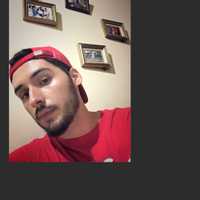La nueva terminal de Windows es compatible con otras terminales. Como por ejemplo Ubuntu, una vez hayas completado el curso de Prework en Windows debes tener WSL y Ubuntu instalado, esa terminal la puedes la puedes personalizar a tu manera.
Sin embargo, si tienes Git Bash instalado esta terminal no está por defecto en la nueva terminal, no te preocupes, esos con los pasos para que puedas usar Git Bash en tu nueva terminal:
- Abre la terminal, y abre la configuración o presiona ctrl+,
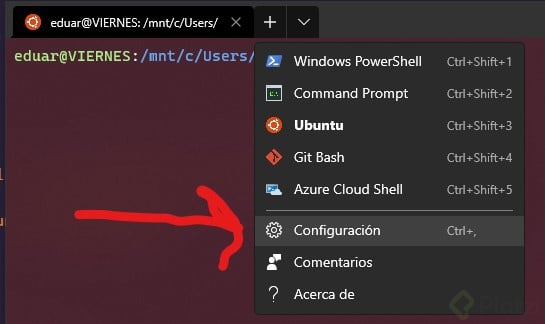
- Una vez abierto el archivo settings.json tienes que buscar
"profiles": {
"defaults": {
// Put settings here that you want to apply to all profiles.
},
"list": [
Verás una lista de los programas compatibles con la nueva WIndows Terminal. Ahora, copia y pega este código dentro de la lista list:
{
"guid": "{REPLAZAREMOS CON UN NUEVO GUID}",
"hidden": false,
"name": "Git bash",
"icon": "C:/Program Files/Git/mingw64/share/git/git-for-windows.ico",
"commandline": "C:/Program Files/Git/bin/bash.exe",
"colorScheme": "One Half Dark",
"startingDirectory": "%USERPROFILE%"
}
- Ahora iremos a Online GUID / UUID Generator, y generaremos un nuevo GUID.
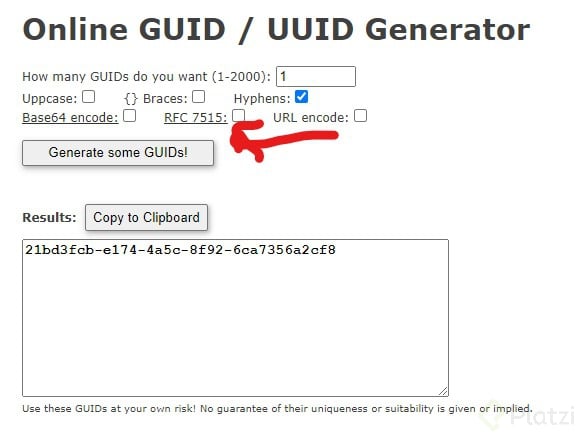
- Pega ese código en el atributo GUID, te quedará algo así:
"guid": "{21bd3fcb-e174-4a5c-8f92-6ca7356a2cf8}",
- Guarda el archivo y ciérralo, la interfaz de Git Bash ahora debería aparecer en la lista de terminales que puedes abrir.
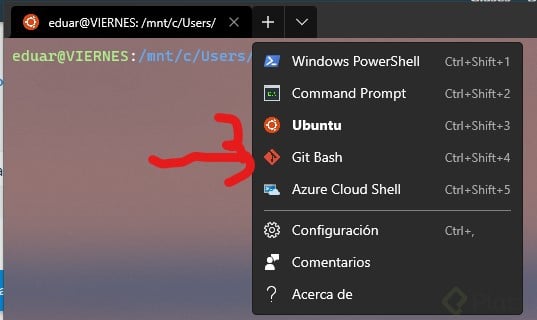
La mía se ve así:
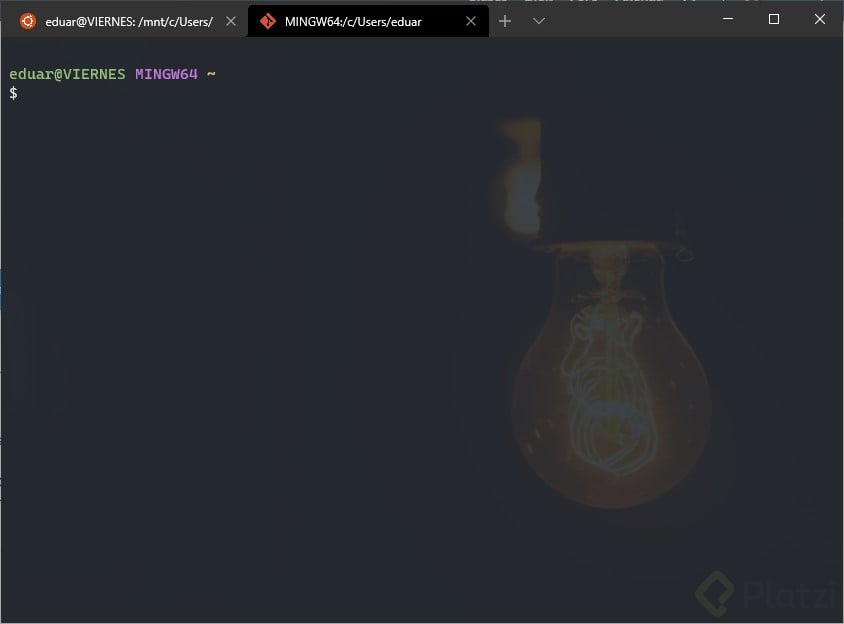
AHora tu terminal está lista para usarla. Puedes personalizarla como te enseño en este tutorial. Espero que te haya ayudado, nunca pares de aprender.
Curso de Prework: Configuración de Entorno de Desarrollo en Windows
COMPARTE ESTE ARTÍCULO Y MUESTRA LO QUE APRENDISTE